在现代生活中,财务管理成为了每个人不可或缺的一部分。iCost记账软件以其强大的功能和易用性,成为了许多人管理财务的首选工具。本文将详细介绍如何在iCost记账软件中显示账单汇总,帮助用户更好地了解自己的财务状况。
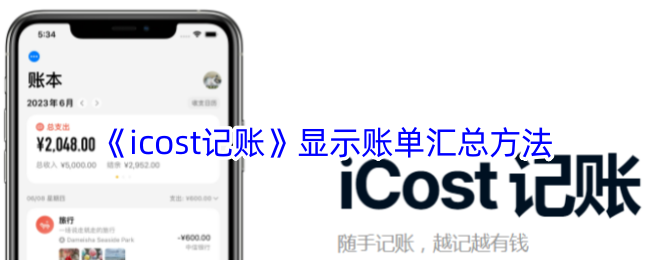
1、手机打开“iCost”App,iCost主界面点击右上角的“人像”图标打开设置界面
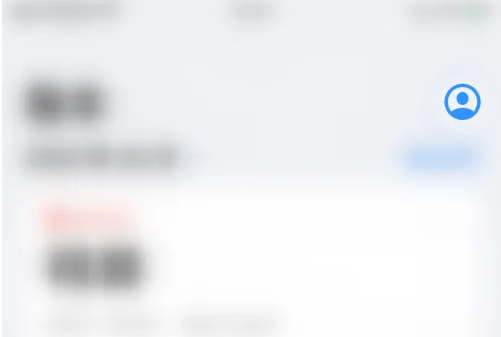
2、设置界面点击“统计设置”打开统计设置界面
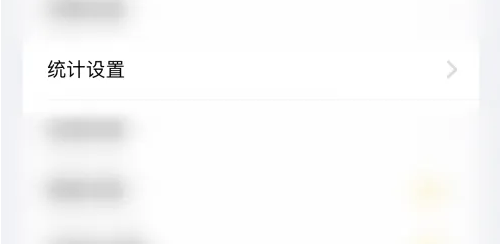
3、统计设置界面点击“显示账单汇总”后面的圆点
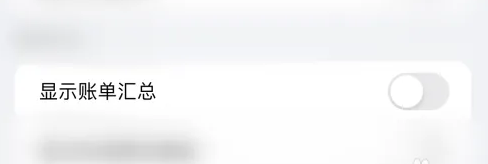
4、“显示账单汇总”后面的圆点变为绿色即表示启用iCost显示账单汇总成功。
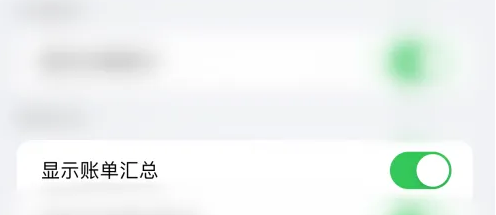
以上是《icost记账》显示账单汇总方法的详细内容。更多信息请关注PHP中文网其他相关文章!




